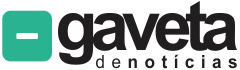Para editar uma mensagem no WhatsApp é preciso acessar o menu de opções que aparece ao selecionar o balão da mensagem em uma conversa. A edição pode ser feita na versão móvel do mensageiro (Android e iPhone), no WhatsApp Web e no WhatsApp Desktop (Windows e macOS).
O tempo para editar uma mensagem do WhatsApp é de 15 minutos após o envio, e não há como fazer alterações após esse prazo.
A seguir, veja o passo a passo de como editar uma mensagem do WhatsApp pelo celular ou pelo PC.
Índice
- Como editar mensagens do WhatsApp no celular Android
- 1. Inicie o WhatsApp em seu Android
- 2. Entre na conversa do WhatsApp
- 3. Selecione a mensagem e toque no menu de três pontos para editar
- 4. Reescreva e envie novamente a mensagem
- Como editar mensagens do WhatsApp no iPhone
- 1. Abra o WhatsApp em seu aparelho com iOS
- 2. Acesse a conversa desejada
- 3. Pressione o balão de mensagem para ver a opção “Editar”
- 4. Reenvie a mensagem editada no WhatsApp
- Como editar mensagens no WhatsApp Web
- 1. Acesse o WhatsApp Web pelo navegador e entre em uma conversa
- 2. Clique na seta no topo da mensagem para ver a opção “Editar”
- 3. Envie a mensagem editada no WhatsApp Web
- Como editar mensagens do WhatsApp Desktop do Windows
- 1. Inicie o WhatsApp Desktop no Windows
- 2. Clique com o botão direito na mensagem para ver o “Editar”
- 3. Toque no botão de check para enviar a mensagem editada
- Como editar mensagens do WhatsApp Desktop do macOS
- 1. Abra o WhatsApp em seu Mac
- 2. Clique com o botão direito na mensagem para ver a opção “Editar”
- 3. Toque no botão de check para enviar a mensagem editada
- Consigo saber se uma mensagem foi editada no WhatsApp?
- É possível ver o histórico de edição de uma mensagem no WhatsApp?
- O WhatsApp permite editar a mensagem com negrito ou itálico após o envio?
- Por que não consigo editar uma mensagem no WhatsApp?
- O que fazer se já passaram 15 minutos para editar a mensagem do WhatsApp?
- Posso editar uma mensagem de outra pessoa no WhatsApp?
- Dá para editar uma mensagem de voz no WhatsApp?
Como editar mensagens do WhatsApp no celular Android
1. Inicie o WhatsApp em seu Android
Abra o WhatsApp em seu celular ou dispositivo Android.
2. Entre na conversa do WhatsApp
Abra a conversa que consta a mensagem a ser editada.
Toque e segure na mensagem desejada para selecioná-la. Em seguida, vá no menu de três pontos (localizado no canto superior direito da tela) e escolha “Editar” para corrigir mensagem no WhatsApp.
4. Reescreva e envie novamente a mensagem
Use o campo de texto para corrigir ou reescrever a mensagem e toque no ícone de check para fazer o envio.
Como editar mensagens do WhatsApp no iPhone
1. Abra o WhatsApp em seu aparelho com iOS
Toque no ícone do WhatsApp para abrir o aplicativo em seu iPhone.
2. Acesse a conversa desejada
Entre na conversa em que a mensagem a ser editada foi enviada.
3. Pressione o balão de mensagem para ver a opção “Editar”
Toque e segure na mensagem desejada, e vá na opção “Editar” para fazer os ajustes no seu texto em uma conversa do WhatsApp.
4. Reenvie a mensagem editada no WhatsApp
Corrija ou reescreva o conteúdo da mensagem e toque no ícone de check para enviar o texto editado.
Como editar mensagens no WhatsApp Web
1. Acesse o WhatsApp Web pelo navegador e entre em uma conversa
Entre no site web.whatsapp.com pelo navegador para acessar o WhatsApp Web. Depois, toque sobre a conversa desejada para abri-la.
2. Clique na seta no topo da mensagem para ver a opção “Editar”
Clique na seta para baixo, localizada no topo direito do balão da mensagem que deseja ajustar, e escolha “Editar”.
3. Envie a mensagem editada no WhatsApp Web
Use o campo de texto para editar mensagem no WhatsApp e reescrever o conteúdo. Depois, clique no ícone de check para enviar a mensagem editada.
Como editar mensagens do WhatsApp Desktop do Windows
1. Inicie o WhatsApp Desktop no Windows
Abra o WhatsApp Desktop para Windows em seu computador.
2. Clique com o botão direito na mensagem para ver o “Editar”
Toque sobre a conversa desejada, clique com o botão direito em cima da mensagem e escolha a opção “Editar” no menu suspenso que se abrirá.
3. Toque no botão de check para enviar a mensagem editada
Reescreva novamente o conteúdo da mensagem e clique no ícone de check para fazer o envio.
Como editar mensagens do WhatsApp Desktop do macOS
1. Abra o WhatsApp em seu Mac
Inicie o WhatsApp Desktop para macOS em sua máquina.
2. Clique com o botão direito na mensagem para ver a opção “Editar”
Entre na conversa, clique com o botão direito em cima da mensagem desejada e vá na opção “Editar”.
3. Toque no botão de check para enviar a mensagem editada
Corrija ou reescreva o conteúdo da mensagem e clique no ícone de check para fazer o envio pelo WhatsApp Desktop.
Consigo saber se uma mensagem foi editada no WhatsApp?
Sim. Mensagens editadas exibirão o termo “Editada” ao lado do horário do envio. Importante destacar que as pessoas não vão receber uma notificação quando a mensagem for editada.
É possível ver o histórico de edição de uma mensagem no WhatsApp?
Não. O usuário pode ver a mensagem editada no WhatsApp, mas não consegue visualizar o que foi originalmente enviado antes da edição. Isso se deve às regras de privacidade oferecidas no recurso de mensagens do WhatsApp.
Sim. O usuário pode formatar mensagens no WhatsApp e personalizar o texto para negrito, itálico, tachado ou outros formatos após tocar no botão “Editar” das mensagens desejadas.
Por que não consigo editar uma mensagem no WhatsApp?
Há casos em que você pode não encontrar a função “Editar” de uma mensagem ou em que a edição da mensagem não é refletida a outros usuários. Os motivos mais comuns envolvem:
- Prazo expirado: o usuário tem até 15 minutos para editar uma mensagem enviada;
- Mensagem de terceiros: o WhatsApp não permite a edição de mensagens enviadas por outra pessoa;
- Falta de conexão: edições feitas offline podem não ser refletidas após o reestabelecimento da conexão à internet;
- WhatsApp desatualizado: versões antigas do mensageiro podem não trazer a função para editar mensagens.
O que fazer se já passaram 15 minutos para editar a mensagem do WhatsApp?
O mensageiro da Meta não permite a edição de mensagens enviadas há mais de 15 minutos. Contudo, o usuário tem até 48 horas para usar a opção de apagar a mensagem no WhatsApp para todos, e pode enviar uma nova mensagem retificada após a exclusão.
Posso editar uma mensagem de outra pessoa no WhatsApp?
Não. O usuário pode editar apenas mensagens que enviou dentro do prazo de 15 minutos, e não é capaz de editar mensagens recebidas por terceiros.
Dá para editar uma mensagem de voz no WhatsApp?
Não é possível editar uma mensagem de voz já enviada. No entanto, o usuário pode ouvir o áudio antes do envio no WhatsApp e cancelar a gravação, se necessário.
Esse conteúdo foi útil?
😄 Sim🙁 Não